Majdnem minden internetfelhasználó már létrehozott egy Gmail-fiókot. Sokan a Gmailt is használják elsődleges e-mail szolgáltatóként. Ha több éve rendelkezik Gmail-fiókkal, valószínűleg sok régi e-mailje van, amelyeket soha nem fog elolvasni.
Lehet törölje az összes e-mailt a Gmail postafiókjából, de fontos e-maileket is tartalmazhat. Ha törölni szeretné az e-maileket anélkül, hogy elveszítené a fontosakat, használhatja a Gmail szűrőit.
E-mailjeit szűrheti úgy, hogy beírja a szűrő lekérdezéseket a keresősávba. Még speciális kereséseket is végezhet, vagy saját szűrőket hozhat létre. Nézzük meg, hogyan.
Régi e-mailek törlése egy adott dátum előtt
Ha egy adott dátum előtt törölni szeretné az összes régi e-mailt, használhatja a Gmailben az „előtte” vagy az „older_than” paramétereket.
Mindkét szűrő hasonló feladatot lát el, de az „előtte” paraméter pontosabb, mivel lehetővé teszi, hogy egy adott dátum előtt e-maileket küldjön a kukába. Ehhez a következő formátumot használhatja:
előtte: ÉÉÉÉ/HH/NN
Tegyük fel, hogy törölni szeretné az összes 2021. december 25. előtt érkezett e-mailt. A következő keresési lekérdezést kell futtatnia:
előtt: 2021/12/25
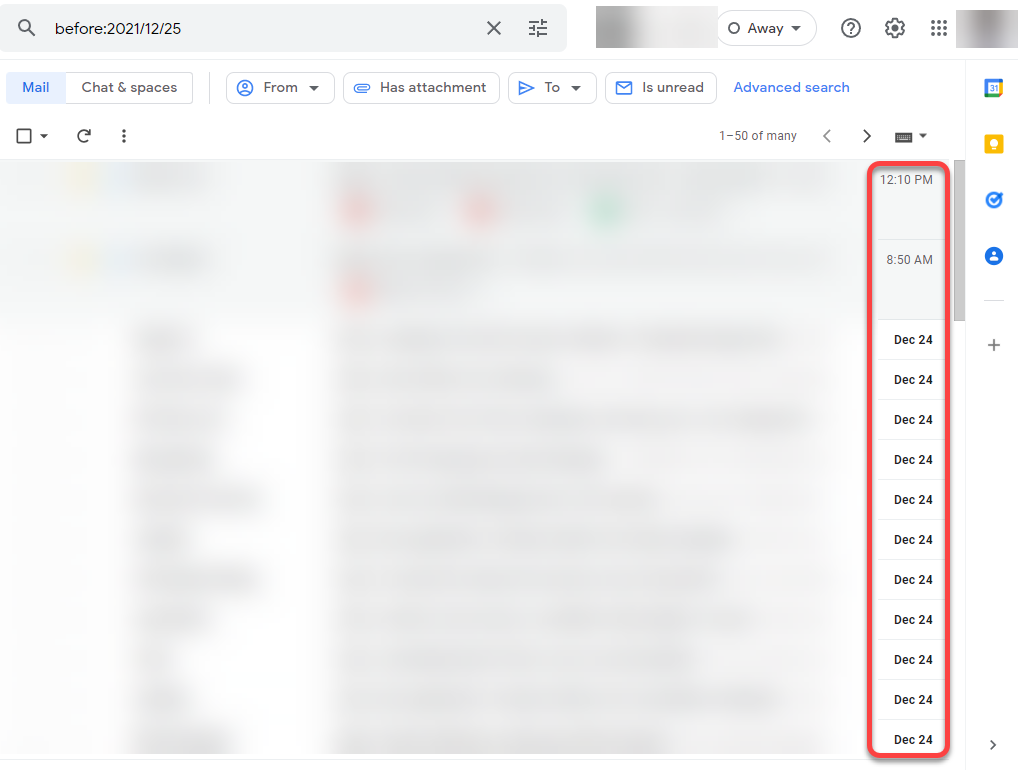
Alternatív megoldásként használhatja az „older_than” paramétert. Tegyük fel ismét, hogy törölni szeretné az összes 2021. december 25. előtt érkezett e-mailt 2021. december 26-án. Használhatja a következő keresési lekérdezést:
idősebb_ mint: 1 nap
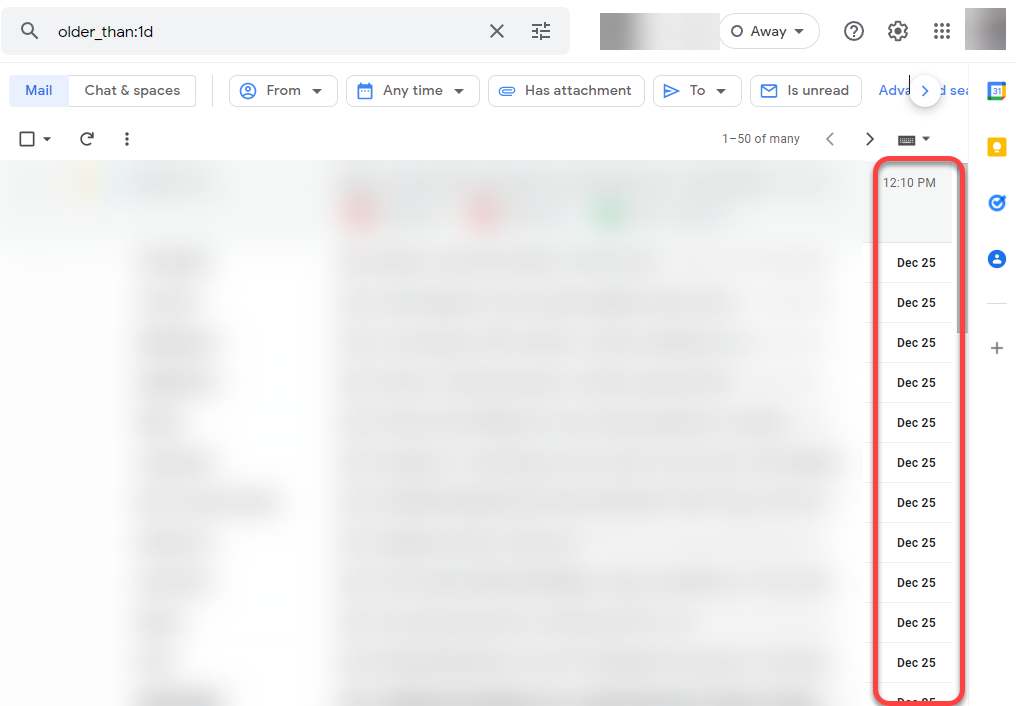
A d napokig, az y pedig évekig használható. Itt azonban nem használhat decimális értékeket, és nem kereshet 1,5 évig. Ehelyett 182 napot kell megadnia.
Ne feledje, hogy az „előtte” és az „older_than” paraméterek eredményei eltérőek lehetnek. Az „előtte” paraméter az elküldött e-maileket is lekéri. Az „older_than” paraméter azonban csak a beérkezett e-maileket vizsgálja.
Ha a keresési lekérdezések valamelyikét felhasználta, látni fogja az összes, a megadott dátum előtt beérkezett e-mailt.
A törléshez jelölje be a bal felső sarokban található jelölőnégyzet melletti nyilat. A legördülő menüből válassza az Összes lehetőséget. Ekkor megjelenik egy értesítés is: Válassza ki a keresésnek megfelelő összes beszélgetést felül . Jelölje ki, majd kattintson felül a kuka ikonra az e-mailek digitális kukába helyezéséhez..
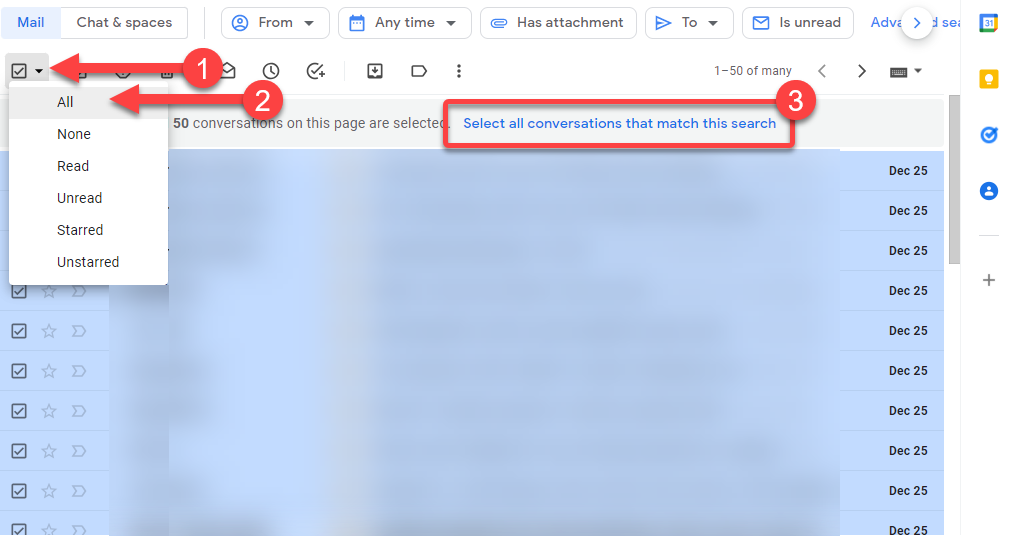
Ugyanazokat a keresési feltételeket is használhatja az e-mailek kereséséhez az Android és Apple mobileszközökre készült Gmail alkalmazásban. Android vagy iPhone használata esetén az egyetlen különbség az, hogy az e-maileket egyenként kell kiválasztania, mivel nincs lehetőség az összes üzenet egyetlen érintéssel történő kiválasztására.
Régi e-mailek törlése címkékkel
A címkék a tökéletes eszköz e-maileket rendezni a Gmail-felhasználók számára. A legtöbb ember teherautónyi e-mailt kap, amelyet soha nem nyit meg. A levélszemét átfuttatása helyett hasznos a címkéket hozhat létre, hogy a fontos e-mailek az adott címkébe kerüljenek. Így tömegesen törölheti az összes irreleváns olvasatlan e-mailt.
Bár egy címkében egyszerre törölheti az összes e-mailt, előfordulhat, hogy nem kívánja törölni a fontos címkékben szereplő összes e-mailt. Így továbbra is keresési paramétert kell használnia a fontos címkékben szereplő adott dátumnál régebbi e-mailek törléséhez.
Tegyük fel, hogy törölni szeretné a hat hónapnál régebbi e-maileket az „ügyfél e-mailjei” címkével. Íme a használható paraméter:
older_than:182d label:client-emails
A Gmail alapértelmezés szerint néhány címkét is létrehoz. Például kategóriákba csoportosítja az e-maileket, például Közösségi, Frissítések, Promóciók stb. A címke nevét lecserélheti a keresési paraméterben, hogy törölje a régi e-maileket ezekből a kategóriákból.
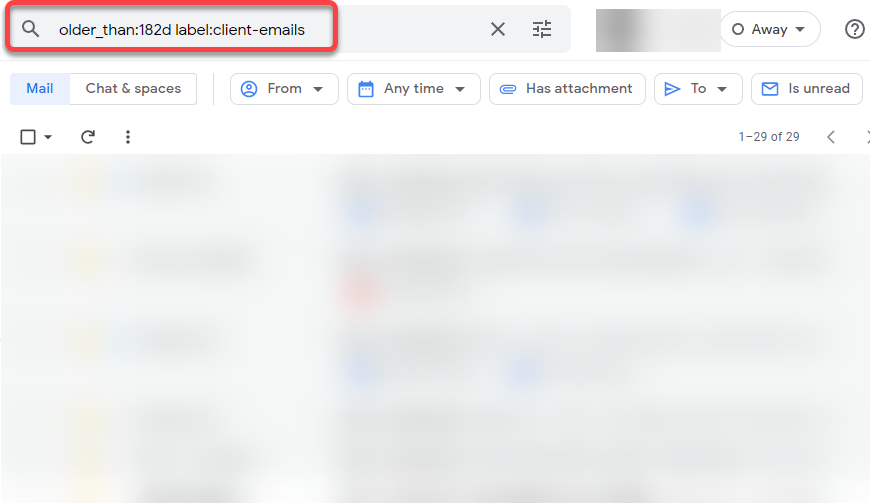
Ezután jelölje ki az összes e-mailt a jobb felső sarokban lévő üres jelölőnégyzet melletti nyilak kiválasztásával, majd az Összes kiválasztásával. Ekkor megjelenik egy értesítés is: Válassza ki a keresésnek megfelelő összes beszélgetést felül . Jelölje ki, majd nyomja meg a törlés gombot az összes e-mail kukába helyezéséhez.
Új szűrő létrehozása a régi e-mailek törléséhez
Míg a Gmail automatikusan létrehoz címkéket, például a Promóciókat, hogy kiszűrje a promóciós e-maileket és egyéb spameket, előfordulhat, hogy bizonyos e-mailek törléséhez szűrőt kell létrehoznia.
Tegyük fel például, hogy egy kutatási projekthez több hírlevélre is feliratkozott. Ön most egy másik projektbe lépett, egy évvel ezelőtt, amikor a projekt véget ért, leiratkozott a hírlevelekről, és most szeretné megtisztítani a régi üzeneteket.
Ezt úgy teheti meg, hogy létrehoz egy szűrőt, amely kiszűri az egy éve kapott e-maileket, és tartalmazza a hírlevél szót..
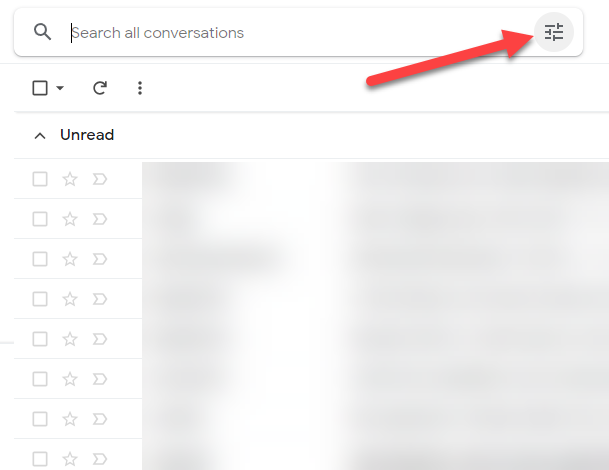
Azonban a dátumra is szeretne szűrni, hogy a keresési lekérdezés egy évvel ezelőtt vagy később érkezett e-maileket adjon vissza. Sajnos nincs lehetőség olyan szűrő létrehozására, amely megjeleníti az összes egy évvel ezelőtt vagy korábban kapott e-mailt. Az egyetlen lehetőség, hogy kiválasszon egy időkeretet úgy, hogy értékeket szúr be a Dátum belül és a Dátum mezőkbe.
A jó dolog az, hogy van megoldás. Használhatja az „előtte” paramétert a „Van a szavak” részben, például:
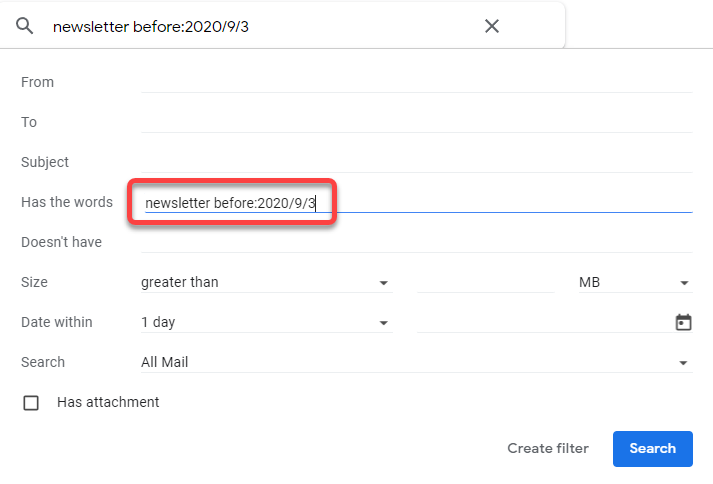
Amint látja, rengeteg dolgot szűrhet a feladó, a tárgysor és az e-mail dátuma alapján. Az értékek beillesztése után válassza a Keresés vagy a Szűrő létrehozása gombot, ha később is használni szeretné.
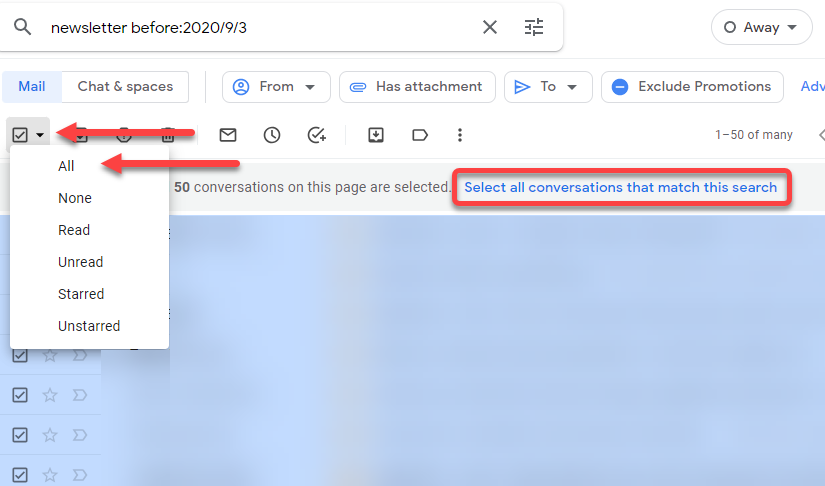
Utolsó érintés: A Kuka ürítése
Még a régi e-mailek törlése után is a kukába kerülnek, és helyet foglalnak. 15 GB ingyenes tárhelyet kap a Google Drive-on, és ha a Google Fotókat használja, valószínűleg ez fogja elfoglalni a tárhely nagy részét.
Egyetlen e-mail nem foglal sok helyet. A mellékletek azonban több helyet foglalnak el. És ha több ezer melléklet van a Gmailben, akkor azok a tárhely jelentős részét elfoglalhatják.
Íme a jó hír: a Gmail 30 nap elteltével automatikusan töröl mindent a kukában. Ha azonban sürgősen helyet kell felszabadítania, lépjen a Kukába, és válassza a Kuka ürítése most lehetőséget a tetején, hogy véglegesen törölje a kukában lévő összes e-mailt..
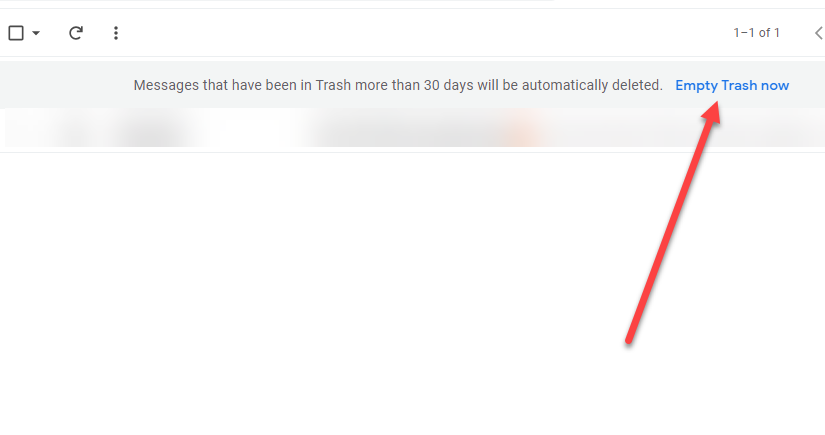
Ennyit kell tennie a régi e-mailek eltávolításához Gmail-fiókjából. Ha azon töpreng, mit tegyen, ha a beérkező levelek összese-mailje fontos, létrehozhat egy új tartalék Gmail-fiókot, és ehhez a fiókhoz e-mailek átvitele -t, hogy tárhelyet szabadítson fel.
.